交互设计——搜索控件的分析
今天聊聊关于搜索控件的那些事
Hello,又来和大家一起讨论交互设计,今天聊聊关于搜索控件。
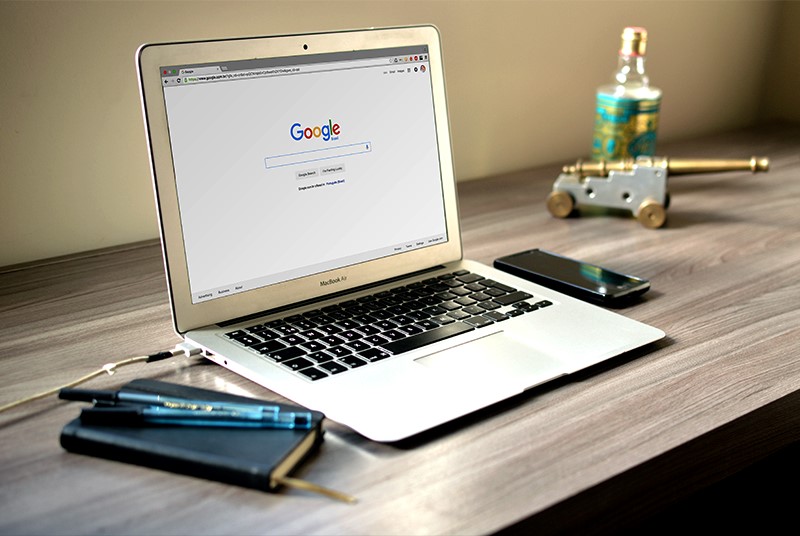
作为一名交互设计师,分析过的控件、界面元素千千万。但基础的元素还是那几个,其中搜索控件最为常见。
搜索控件的使用场较多,可以帮助用户精准定位,用户对于它的感知度很高。当用户看到放大镜icon时,潜意识里就知道“这里是搜索功能”,可以通过它来检索想要的事物。
正是因为搜索控件的常见性,才让我们有了分析它的动力。本文很多分析角度,是从APP设计出发。

主要从以下角度分析搜索控件:
1.使用场景
2.控件样式
3.触发条件
4.搜索过程
5.搜索结果
6.退出
一.使用场景
基于过去的经验,总结用户在什么样的情况下,使用搜索框做什么。
常见例子:
1.新闻类应用,用户根据关键词,检索想看的内容;
2.社交类应用,用户输入关键信息,用于检索特定的人或信息
3.电商类应用,用户输入关键词,快速找到想要的商品
4.地图类应用,用户输入信息,用于快速定位
从上面举例中,很容易发现搜索栏的主要功能是:快速定位到想要的内容。

二.控件样式
控件样式常见有以下几种:
icon、icon+搜索框、icon+搜索框+关键词提示等。
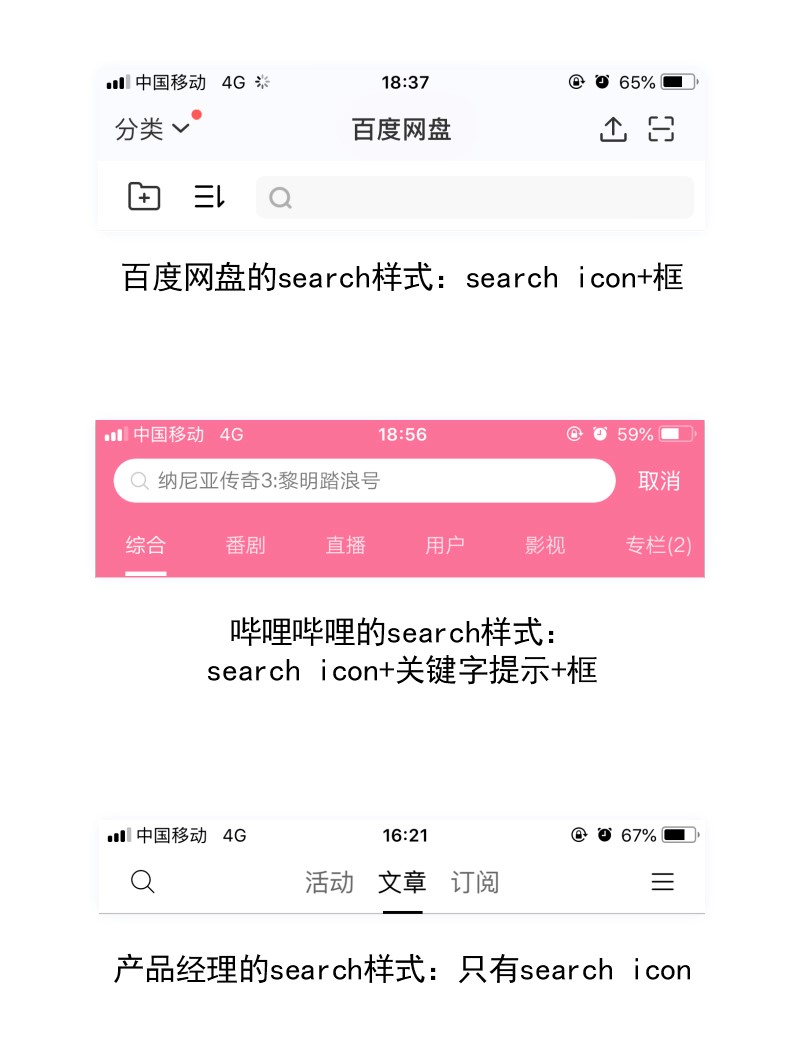
三.触发条件——怎样进入搜索功能
用户通过什么样的操作,才能进入到搜索功能呢?
常见的触发方式有:点击搜索icon或者搜索框。
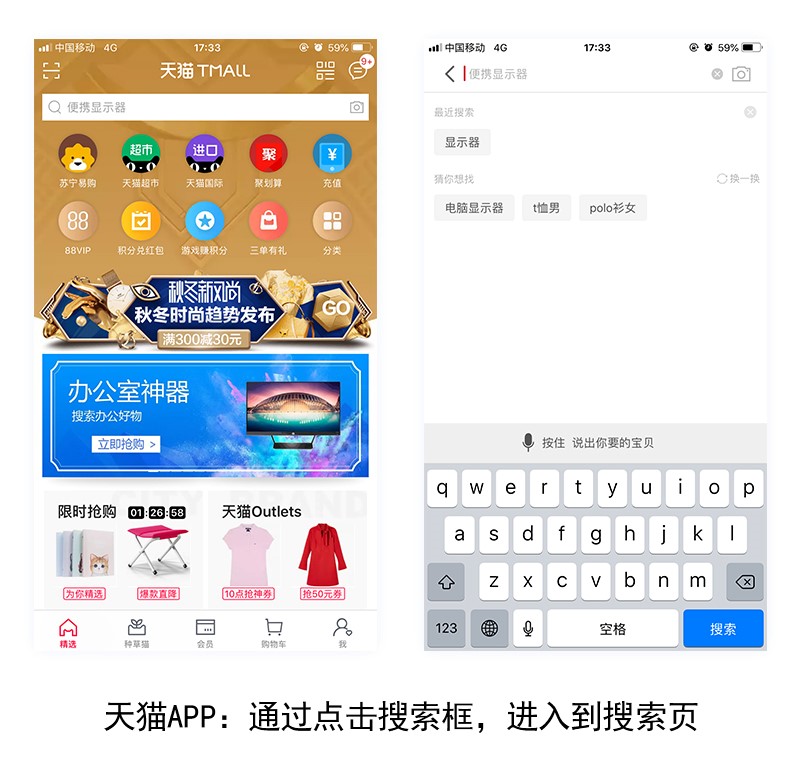
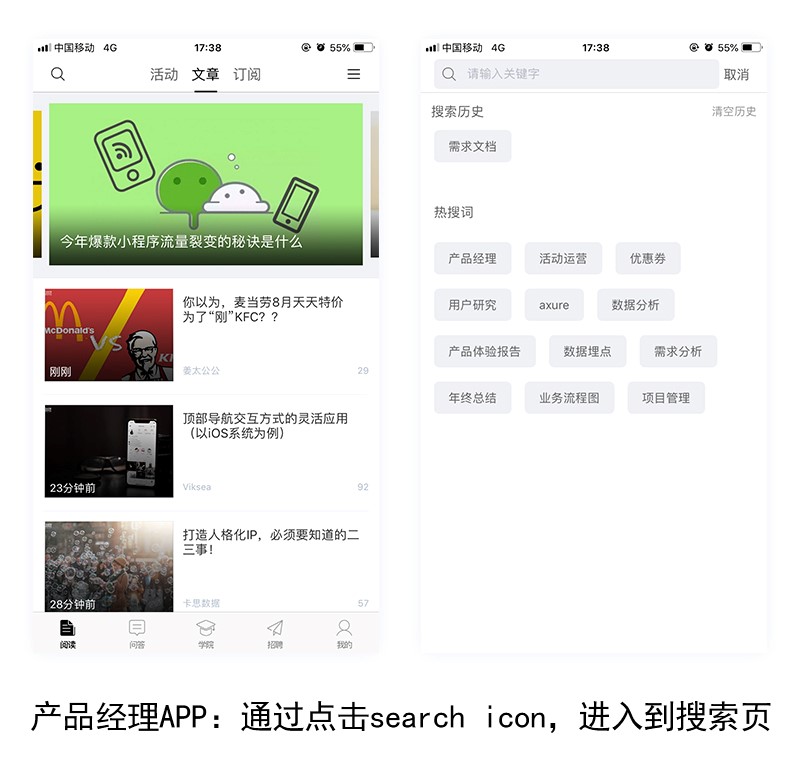
四.搜索过程
搜索过程又分为:输入前、输入、输入后三个步骤。
1.输入前
考虑是否应该给用户提示:可以在什么地方输入怎样的信息或关键词?是否默认的推荐一些内容?是否放搜索记录?
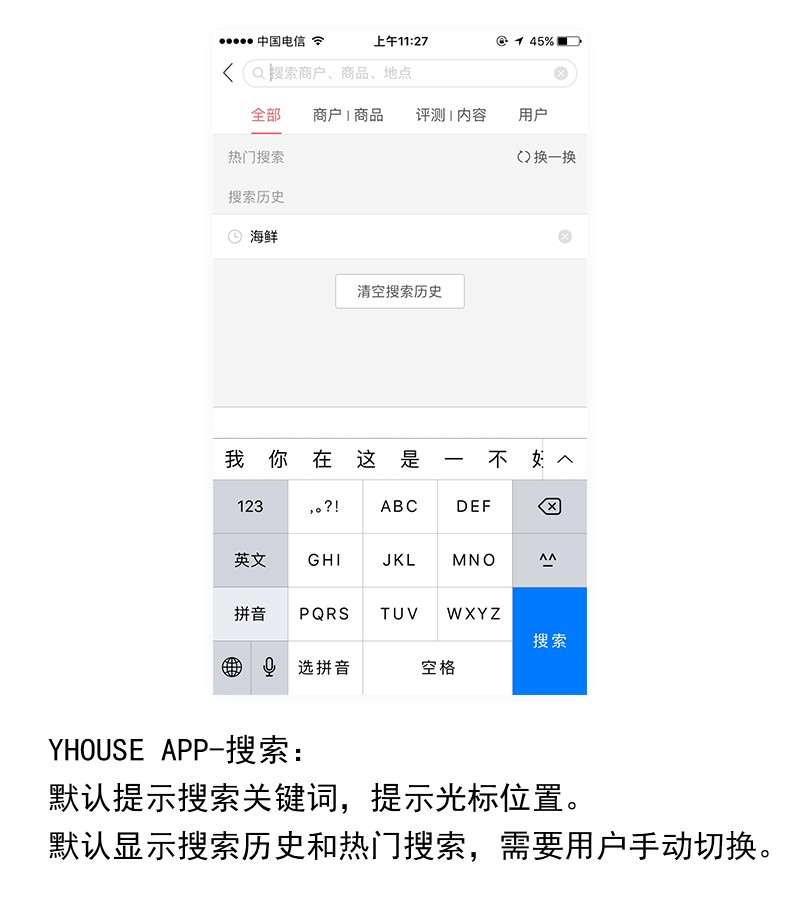
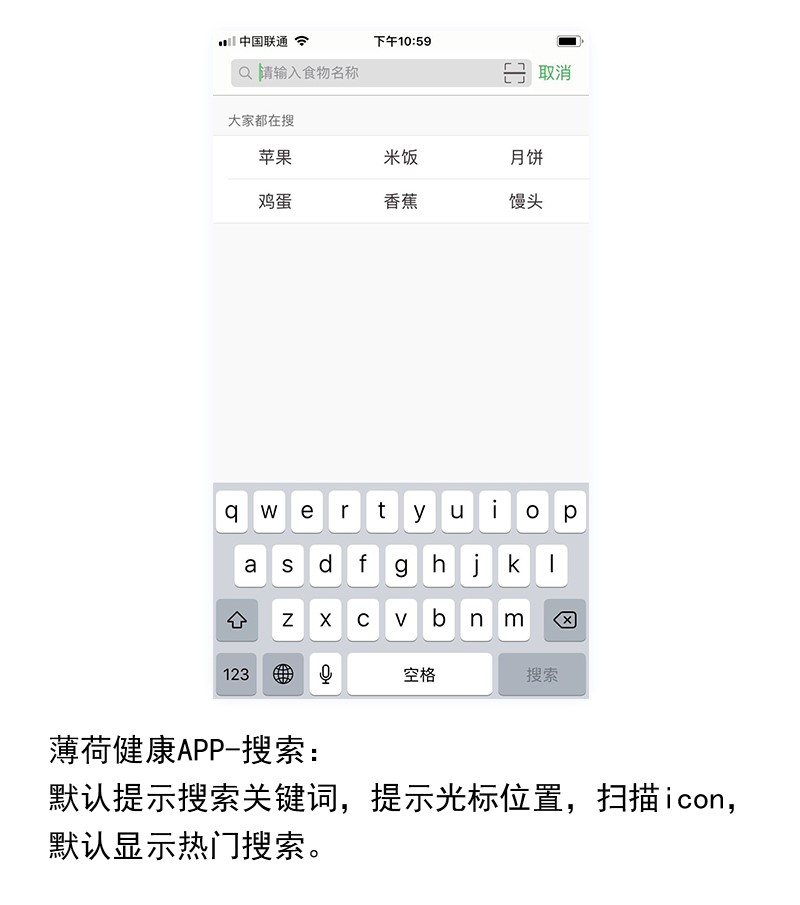
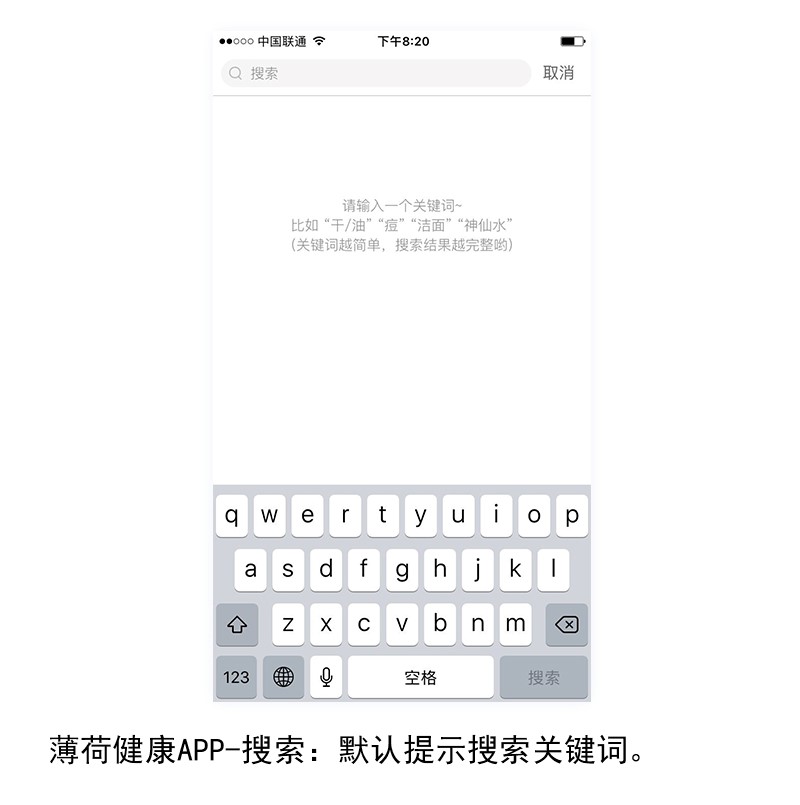
2.正在输入
是否使用智能搜索(输入前面的信息,后面智能推荐、补充,邮箱输入经常用到)?输入有误怎么操作?输入的关键词太长,怎么显示?
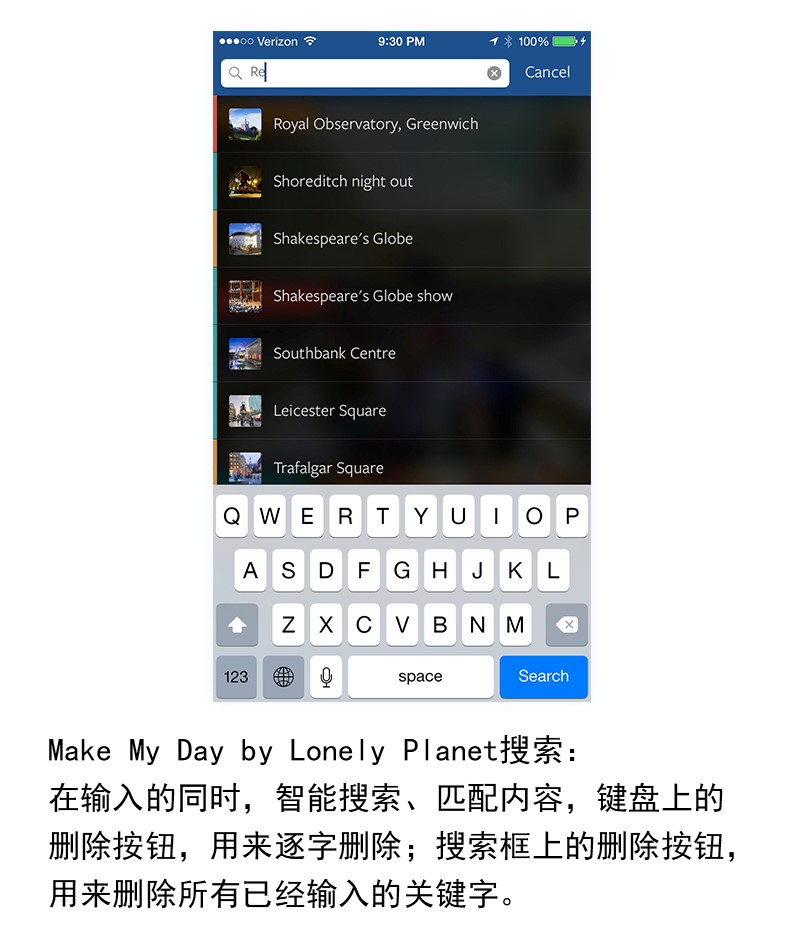
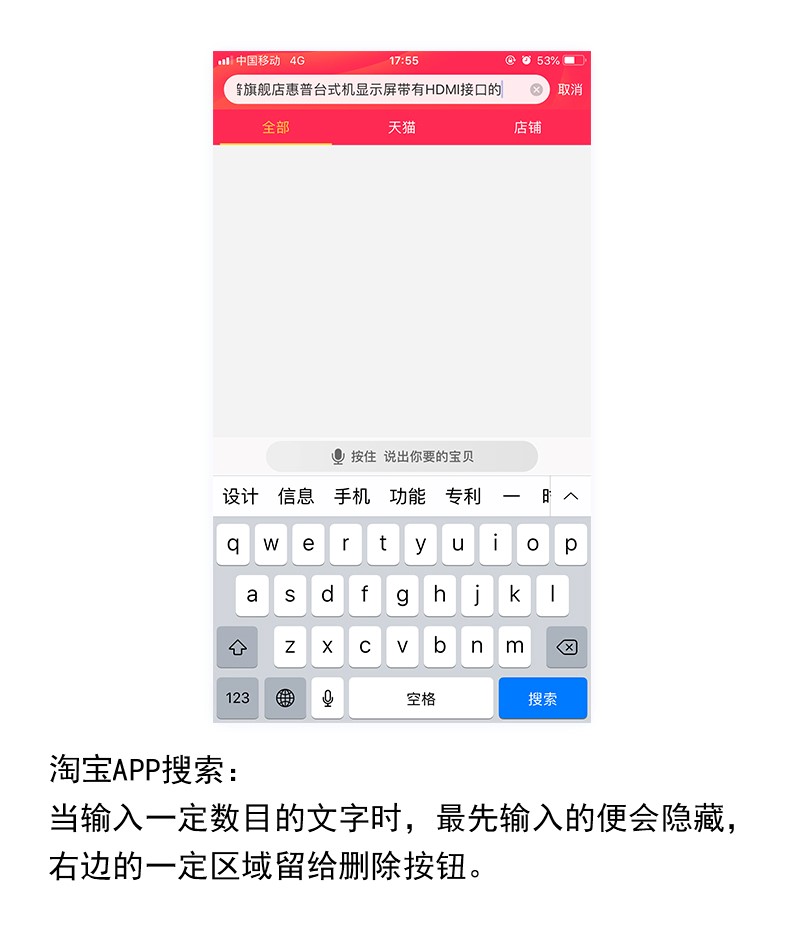
3.输入后
输入结束后,什么样的操作触发APP去搜索?
常见的做法是将触发的按钮放在键盘上,让用户在输入完关键词后,就近点击搜索按钮、触发搜索功能,又节约界面的位置。(这里直接复用上面案例,并非排版错误)
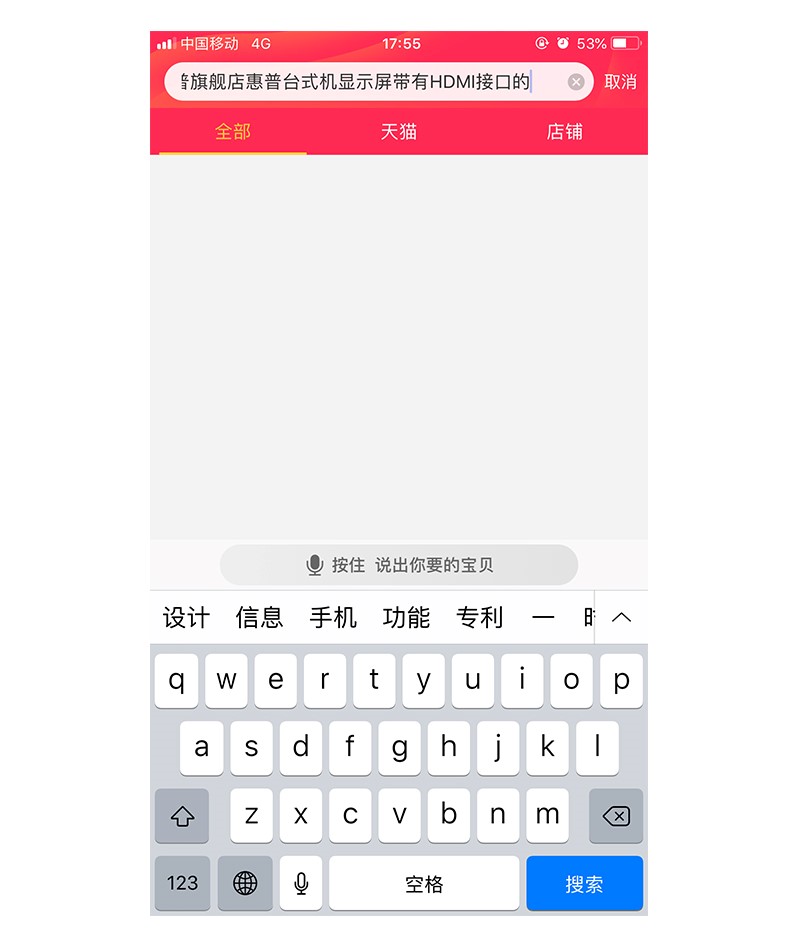
五.搜索结果
搜索结果怎么展示?列表逐条文字的形式、图片+文字的形式?搜索结果是否需要分组或分类展示?是否需要筛选功能?是初次搜索还是第N次搜索?(N>1)。
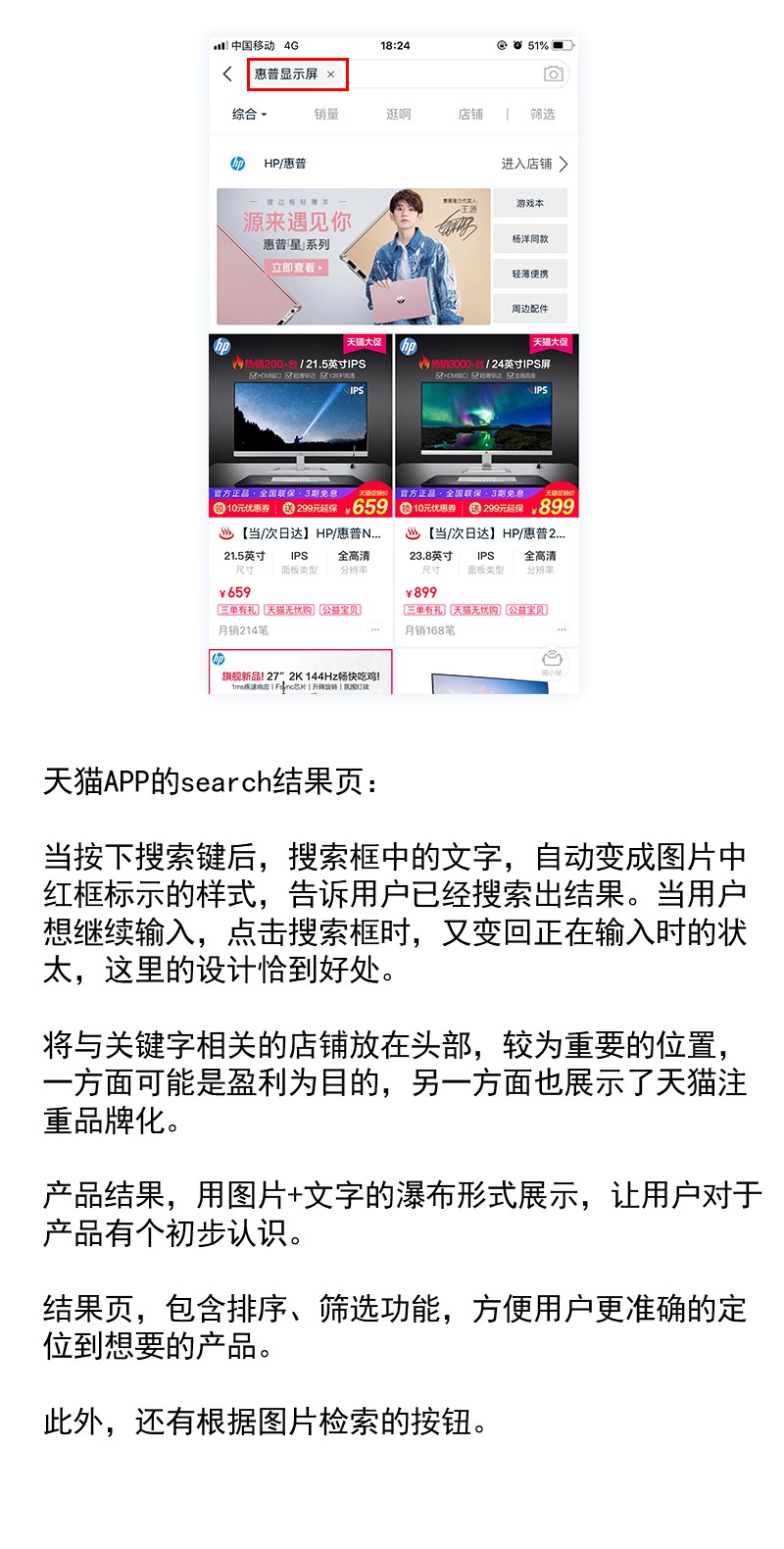
六.退出搜索——该如何退出
常见的退出操作方式有三种:点击取消文字,退出搜索页面,另一种是点击返回按钮,返回到上一页、退出搜索页;最后一种,通过点击界面的关闭按钮,关闭搜索界面。
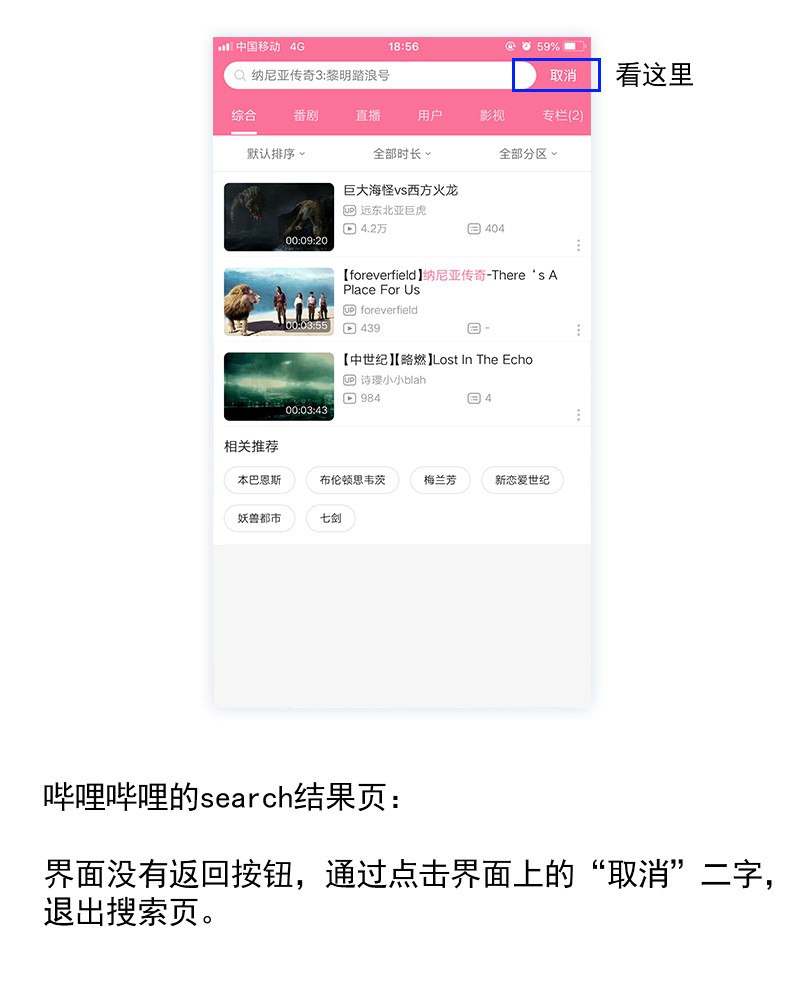
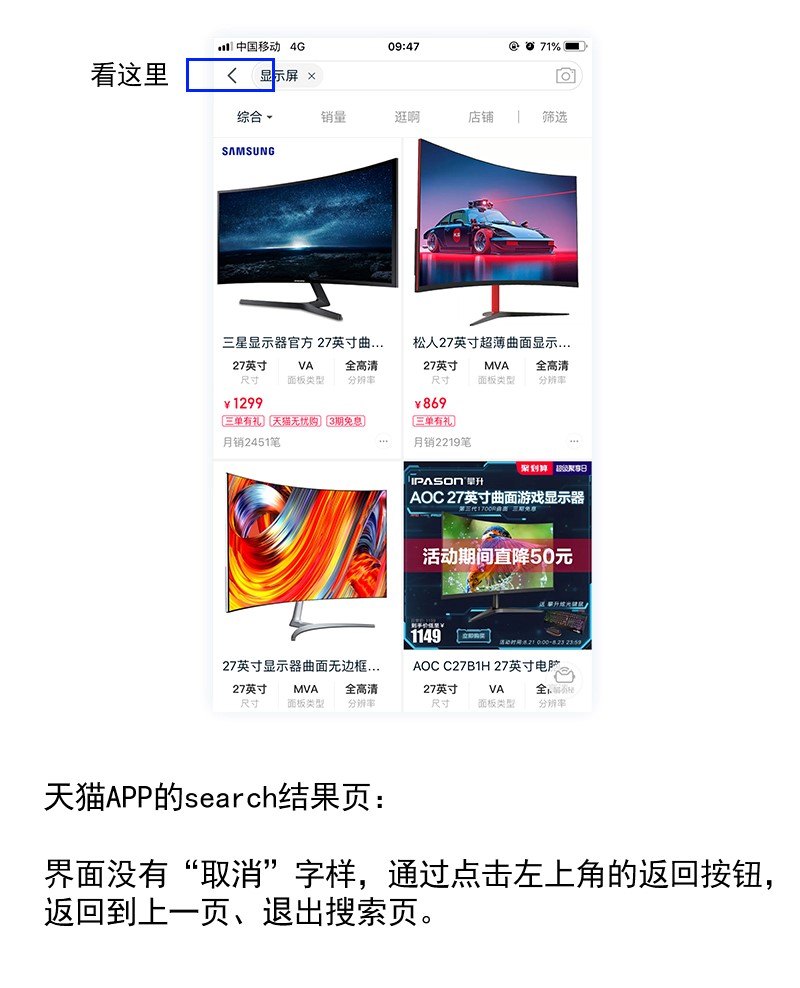
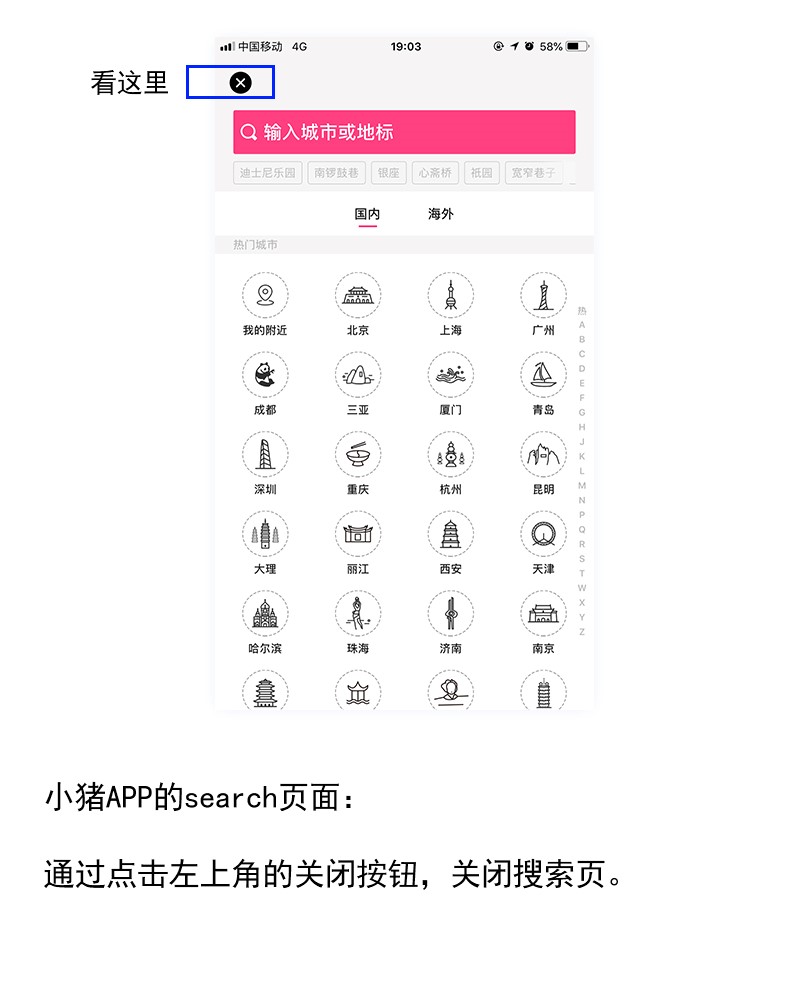
今天的搜索控件的讨论告一段落,希望和大家一起进步。




































